반응형
회사에서 엑셀 데이터 문서 작업을 할 때 난감한 경우가 있다.
※ Ctrl + H 단축키로 원하는 단어를 입력해서 일괄 변경하는 방법이 하나 있지만,
해당 열에 서로 다른 데이터들이 너무 많아서 이것으로도 일일이 하기 귀찮은 경우가 있다.

예를 들어
▶ 어떤 데이터 하나를 카피해서 그것을 D열 전체에 복사 붙여넣기를 하고 싶은 경우가 있다는 말씀~~! 우선 필터를 작업할 D열에 먹여 보자.

▶ 필터로 보니, 해당 열에 서로 다른 데이터들이 너무 많아서 Ctrl + H 단축키로 원하는 단어를 찾아서 일괄 변경하는 것도 수차례 해야 하는 번거로움이 있다.

▶ 그럴 때 일반적으로 생각할 수 있는 방법은..


▶ 이렇게 첫 행에다가 최종적으로 변경하고 싶은 데이터를 카피(Ctrl + C)해서 넣고 그것을 마지막 행까지 쭉 드래그 하는 방법..?

▶ 행이 너무 많아서 데이터가 너무 많다면, 언제 다 드래그 하고 앉아 있을까?
데이터 양에 따라서 드래그 하는데만 10분도 넘게 걸릴 수 있다능..

▶ 일단 위에서 본 것처럼, 변경하기 원하는 타깃 데이터를 카피한다.
(꼭 1행에 카피한 데이터를 옮겨 넣지 않아도 되지만, 카피를 한 후에는 커서를 1행이나 마지막 행으로 옮겨놔야 한다)

▶ Shift + Ctrl + ↓ (아래로 방향키) : 이것이 바로 마법의 단축키이다. 뚜둥~♡

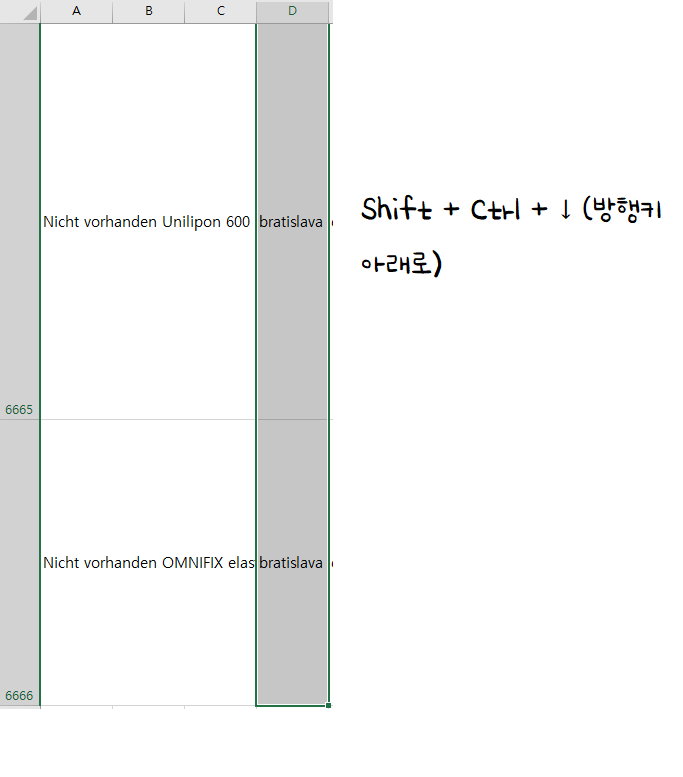
▶ 1초만에 해당 열의 모든 행들이 일괄 선택 되었다.

▶ 붙여넣기(Ctrl + V)를 한다

▶ 다시 D열 필터 펼쳐보기를 하니, 이제는 다른 데이터들은 다 사라지고 붙여넣기를 한 내가 원하는 데이터만 D열에 남아 있음을 확인할 수 있다.
이로써, 쓰니는 당신의 수명 10분을 세이브 해 드렸다. 좋아요 ㄱㄱ?

반응형
'생활 꿀팁 모음' 카테고리의 다른 글
| 정부24 코로나 등 영문 예방 접종 증명서 출력하는 방법에 대해 알아봅니다 (0) | 2023.12.11 |
|---|---|
| 정부24 코로나19 격리지원금 신청하러 바로가기 (0) | 2023.12.11 |
| 짱구로 알아보는 나의 mbti 성향 짱구 테스트에 대해 알아봅니다 (1) | 2023.12.11 |
| 우체국 준등기 보내는 방법에 대해 알아봅니다 (0) | 2023.12.11 |
| 장애인 활동 지원사 교육에 대해서 알아봅니다 (0) | 2023.12.11 |





댓글